El destripador de DVD líder para Linux que no debes perderte
El DVD es un disco óptico que almacena datos como vídeos, música, etc. Antes estaban de moda cuando los ordenadores aún no eran reconocidos. Las personas utilizan estos discos para ver películas, escuchar música y más. Hoy en día, la gente todavía los usa para muchos propósitos. Las copias de seguridad de archivos son una de las más comunes. Además, también para particulares que dispongan de reproductores de DVD.
¿Pero puedes transferir los datos del DVD a tu sistema Linux? Puede parecer complicado, pero no lo es. El único requisito que debes es conseguir lo mejor. Software de extracción de DVD en Linux. ¡Estás de suerte! Encontrarás el principal en esta publicación. Lea más información a continuación.

Parte 1. ¿Qué necesitas para copiar un DVD en un sistema Linux?
Linux es un sistema operativo para su computadora. De hecho, el sistema operativo Linux está en todas partes. Es por eso que admite múltiples tipos de dispositivos además de sus computadoras, como teléfonos Android. Otra cosa buena es que te permite copiar DVD.
Sin embargo, ¿qué se necesita antes de poder copiar DVD en el sistema operativo Linux? Cuando planee copiar DVD, extraerá archivos de ellos, que se almacenarán en su computadora. Si es así, asegúrese de que su computadora tenga suficiente almacenamiento para guardar los archivos extraídos. En caso contrario, el proceso no se ejecutará. Puede eliminar algunos de los datos innecesarios de su computadora.
Además, también se sugiere hacer una copia de seguridad de los archivos de su computadora. Con esta técnica, puedes liberar espacio de almacenamiento en tu computadora. Además, los procedimientos de copia de seguridad pueden proteger sus datos, especialmente si está copiando DVD. Después de esos procesos, puede descargar el mejor extractor de DVD para Ubuntu y otros sistemas operativos Linux y comenzar a copiar DVD.
Parte 2. Principal software de extracción de DVD para Linux
Ahora bien, ¿cuál es el mejor extractor de DVD para computadoras con Linux? Sin duda, MakeMKV es el líder. Este software puede convertir sus DVD a un formato moderno llamado MKV. La velocidad de corte de la herramienta es rápida. Sin embargo, depende de la potencia de su conexión a Internet. Además, este software tiene una desventaja principal. Por su nombre era evidente que sólo admite archivos MKV para el proceso de extracción.
Características:
- • El software lee tanto Blu-ray como DVD.
- • No requiere software adicional para el proceso de extracción.
- • Las herramientas son gratuitas durante BETA.
- • Preserva la calidad de sus archivos, incluidos videos y audio de alta calidad.
- • La herramienta de extracción protege la metainformación del archivo. Incluye el idioma de la pista y el tipo de audio.
Con el apoyo del Sistema Operativo: Windows, Linux y Mac OS X
La información de MakeMKV solo puede considerarse completa si esta publicación proporciona los pasos para el proceso de extracción. Ahora, míralos a continuación.
Paso 1Haga una visita rápida al sitio web oficial de MakeMKV para descargarlo. Después de eso, configure la herramienta e iníciela en su computadora. El proceso durará dependiendo de qué tan rápida sea tu conexión a Internet.
Paso 2Verá todas las herramientas del software en la pantalla inicial. Además, verá las unidades ópticas disponibles en su computadora. Inserte el DVD que desea copiar. Posteriormente, el software deberá reconocerlo al cabo de unos segundos.
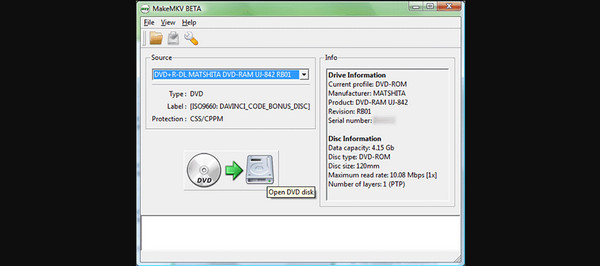
Paso 3El contenido del archivo se mostrará en la pantalla. Incluye todos los vídeos que se han almacenado en el DVD. Seleccione todos los títulos que desee guardar como MKV en su computadora. Para hacer eso, haga clic en el Box Botón a la izquierda de los vídeos.
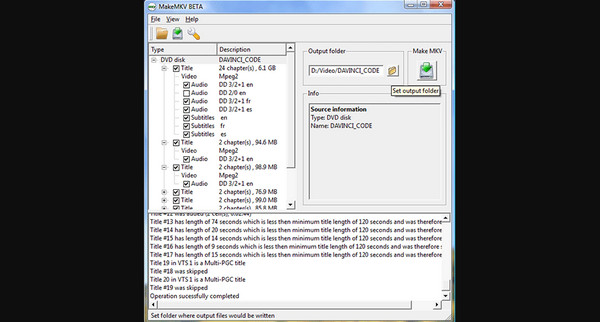
Paso 4Ahora, comienza el proceso de extracción. Sólo necesitas hacer clic en el Hacer MKV botón de la derecha. El proceso durará dependiendo de la cantidad de archivos que desee copiar y de la potencia de su conexión a Internet. Mientras el proceso está en curso, el software mostrará el progreso en la pantalla. Tenga paciencia al esperar y absténgase de hacer clic en cualquier elemento del software para obtener mejores resultados y evitar errores.
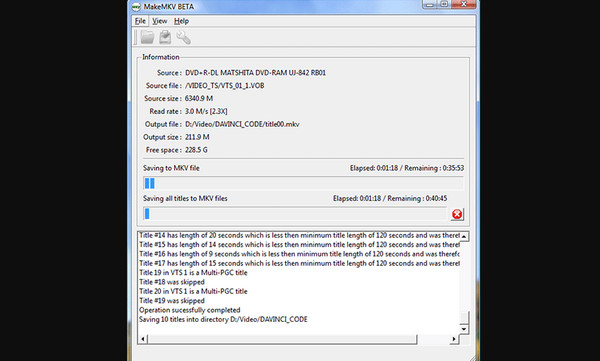
Consejo: un extractor de DVD estable en Windows y Mac
aquí está Tipard DVD Ripper como consejo adicional en esta publicación. Esta herramienta de terceros puede copiar sus DVD en hasta más de 500 formatos de video en Mac y Windows. Algunos incluidos son AVI, MP4, MKV, WMV, FLV y MOV. Conveniente, ¿verdad? ¡Hay más! Puede recortar, agregar marcas de agua, recortar y ajustar los efectos del video antes de copiar las películas en DVD. Además, la velocidad de conversión de este software es excepcional. Puede copiar DVD para realizar copias de seguridad 30 veces más rápido. Para obtener más detalles, consulte los pasos detallados a continuación.
Paso 1Descargue el software en uno de sus sistemas operativos Mac o Windows. Después de eso, configúrelo en consecuencia y ejecútelo para iniciar el proceso.
Paso 2La primera interfaz que notará será la pantalla de carga. En la parte superior izquierda, seleccione el Cargar disco DVD botón. Después de eso, puede hacer clic en cualquier lugar de la interfaz blanca del software para agregar los archivos de DVD. Verifique toda la información en los archivos del DVD antes de continuar con los siguientes pasos. Una vez que haya terminado de verificar, continúe.
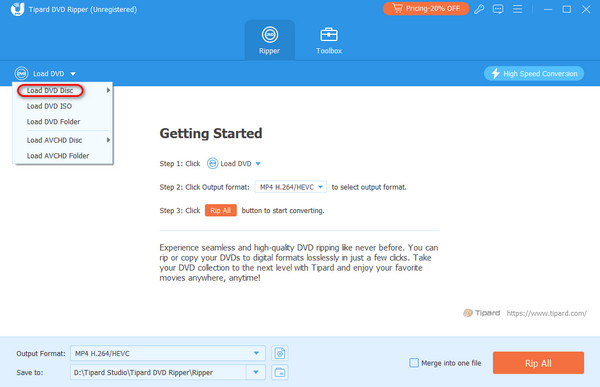
Paso 3Visite la Copiar todo a sección en la parte superior derecha. Haga clic en el botón de flecha hacia abajo y seleccione el Video or Audio botón. Elija el formato de archivo que prefiera para sus archivos DVD.
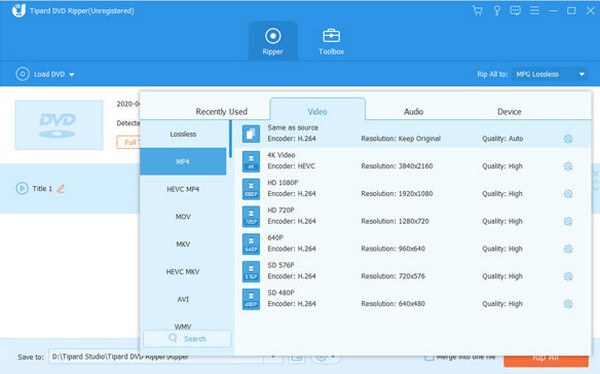
Paso 4Asegúrese de haber ingresado todas las personalizaciones para los archivos de DVD. Después de eso, haga clic en el Rasgar todo botón en la parte inferior derecha. Este software cuenta con tecnología de aceleración avanzada. Si es así, espere que el proceso de extracción sea más rápido de lo que cree.
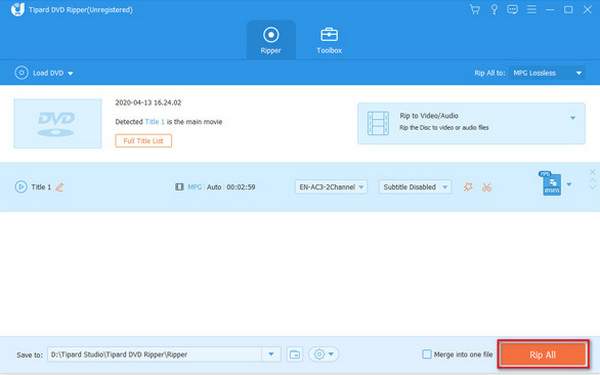
Otras lecturas:
12 Best Free DVD Ripper Software para copiar cualquier película de DVD
WinX DVD Ripper: una revisión completa y su mejor alternativa
Parte 3. Preguntas frecuentes sobre Linux DVD Ripper
¿Puede VLC copiar DVD en Linux?
VLC es uno de los reproductores multimedia versátiles. Puede reproducir múltiples formatos de archivos de video y audio y convertir y extraer DVD. Sin embargo, ¿es compatible con el sistema operativo Linux? ¡Sí! Si es así, VLC puede copiar DVD en su computadora Linux.
¿HandBrake funciona en Ubuntu?
Sí. Puede copiar DVD en Linux Ubuntu usando HandBrake. En realidad, es uno de los extractores de DVD más utilizados en Internet. Sin embargo, también es uno de los procesos más desafiantes que puede encontrar. Sólo debe tener cuidado con la seguridad de sus datos tanto en el DVD como en la computadora.
¿Linux tiene herramientas integradas de extracción de DVD?
No. El sistema operativo Linux no tiene una herramienta de extracción de DVD incorporada. Las computadoras con Linux requieren que descargue software de terceros para copiar DVD. Puede considerar algunos de los programas mencionados en esta publicación. Incluye VLC, HandBrake y MakeMKV.
Conclusión
En conclusión, múltiples Extractores de DVD de Linux existen en línea. Pero esta publicación presenta el mejor software que puedes usar: MakeMKV. También contiene los preparativos antes de poder copiar DVD en computadoras con Linux. Además, también descubrirá el mejor y más estable extractor de DVD para Windows y Mac: Tipard DVD Ripper. Le aseguramos que no experimentará ninguna dificultad o mal funcionamiento durante su proceso.







